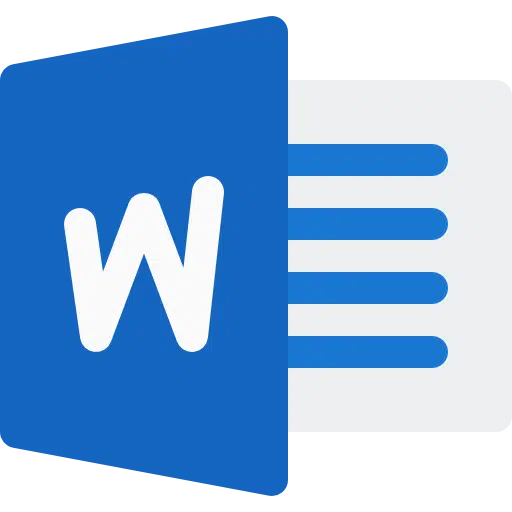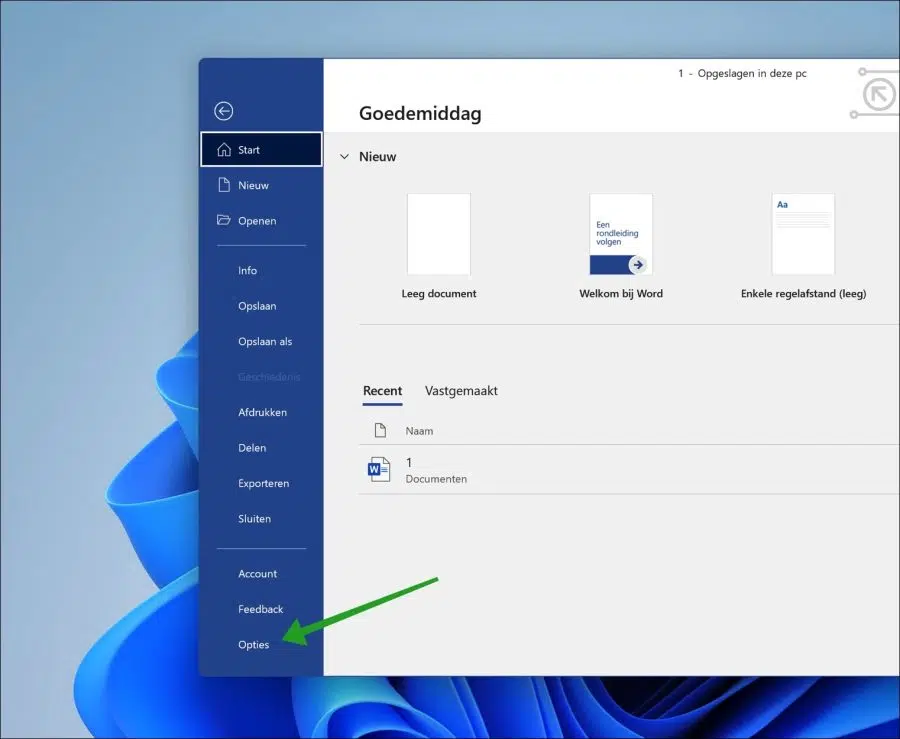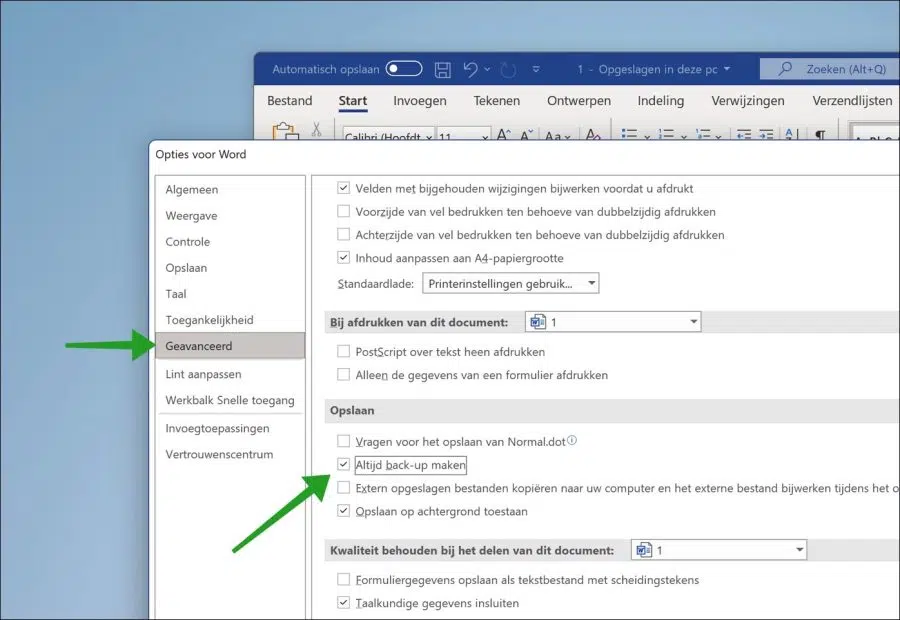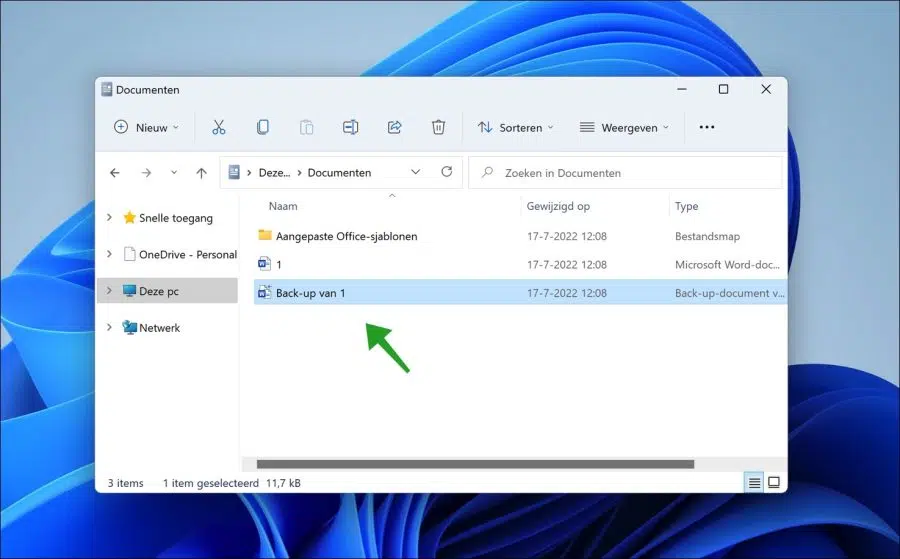Wenn Sie an einem Microsoft Word-Dokument arbeiten, möchten Sie nicht, dass das Dokument verloren geht. Um dieses Problem zu lösen, enthält Microsoft Word eine Funktion, mit der Sie bei jedem Speichern des Dokuments die vorherige Version sichern können.
Jede von Ihnen vorgenommene Anpassung wird daher separat in einem neuen Dokument gespeichert. Auf diese Weise erhalten Sie jedes Mal ein Backup. Sie können diese Sicherung sichern, sodass Sie für die von Ihnen vorgenommenen Anpassungen jederzeit auf eine frühere Version des Dokuments zurückgreifen können.
Die Sicherung des Dokuments wird nur jedes Mal erstellt, wenn Sie in Microsoft Word auf die Schaltfläche „Speichern“ klicken.
Sichern Sie ein Word-Dokument automatisch
Öffnen Sie Microsoft Word. Wenn Sie ein Dokument geöffnet haben, klicken Sie auf Datei und dann unten links auf „Optionen“.
Klicken Sie in den Word-Optionen im linken Menü auf „Erweitert“ und aktivieren Sie dann die Option „Immer sichern“. Diese Option finden Sie in der Spalte „Speichern“.
Bei jedem Speichern des Dokuments wird diese Version als Backup gespeichert. Tatsächlich wird die Datei zweimal gespeichert. Dadurch wird verhindert, dass Word versehentlich eine Änderung speichert und dazu führt, dass die Datei vor der Änderung nicht mehr verfügbar ist.
Der Dateiname dieser Sicherung wird als „Sicherung von“ gespeichert, gefolgt von dem Namen, den Sie dem Originaldokument gegeben haben.
Ich hoffe, das hat Ihnen geholfen. Vielen Dank fürs Lesen!